워드프레스 커뮤니티 사이트는 기본적으로 비비프레스 (bbPress)와 버디프레스 (Buddypress) 기반으로 구축되기 때문에 어떤 테마를 사용하게 됐든지, 이 2가지는 필수로 설치해야 합니다. 또한, 워드프레스 커뮤니티에 추가로 필요한 기능이 있는 경우, 확장 애드온 기능을 설치함으로써 적절한 기능들을 사용할 수 있기도 합니다.
또한, 코딩 지식이 없어도, 워드프레스 CMS 익숙하지 않거나, 초보자 이신 분들도 매우 간편하게 커뮤니티를 구축할 수 있기도 합니다.
워드프레스 커뮤니티 사이트 만드는 과정
커뮤니티 테마 구매 및 설치하기
개인적으로 가장 추천 드리는 워드프레스 커뮤니티 테마는 KLEO (클레오) 입니다. 모든 커뮤니티 테마 중에서 가장 가벼울 뿐 만아니라, 커뮤니티에 필요한 다양한 플러그인과 통합되기 때문입니다.
유료 테마이지만, 워드프레스 커뮤니티 테마 중에서 가장 가성비가 훌륭하며, 클레오 테마 기준으로 커뮤니티 사이트를 만들어보도록 하겠습니다.
- 클레오 커뮤니티 테마 구매 페이지로 접속합니다.
- 우측 상단에 있는 ‘Sign in’ 버튼을 클릭하여, 아래에 ‘Create an Envato account’ 회원가입 버튼을 클릭합니다.
- 구글이나 페이스북 등과 같은 계정으로 가입하거나, 별도의 이메일 이메일을 입력하여 등록을 완료합니다.
- 다시 구매 페이지로 돌아와서, ‘Add to Cart’ 버튼을 눌러, 구매를 진행합니다.
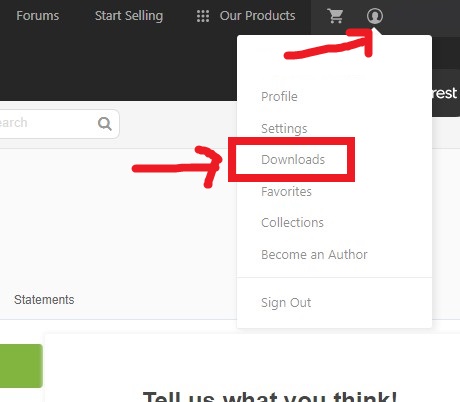
구매한 테마 다운로드는 우측 상단에 있는 프로필을 클릭하시면, 바로 나타나는 창에서 ‘Downloads’메뉴를 확인할 수 있습니다.
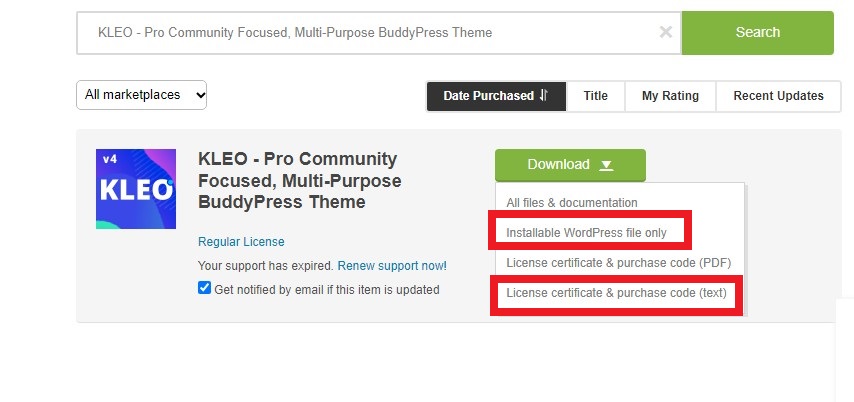
오직 워드프레스 파일 하나와 구매 라이센스 코드 2가지 파일을 다운로드해서 바탕화면에 저장하도록 합니다.
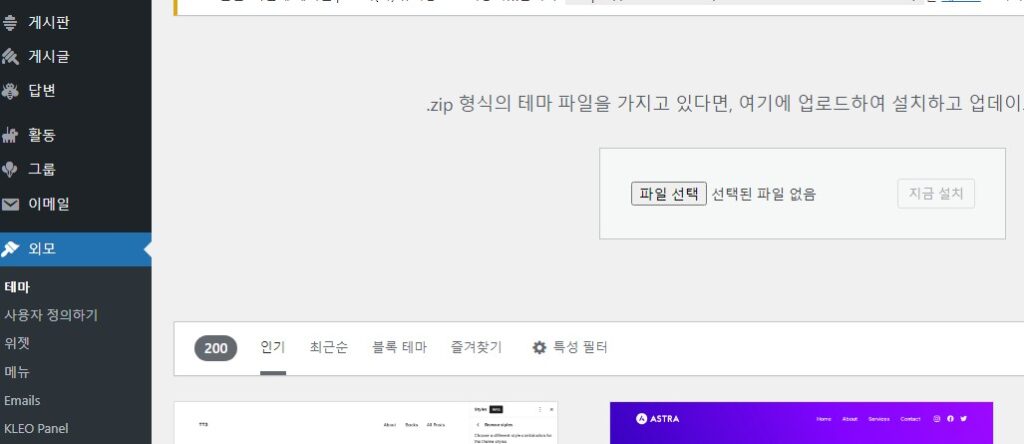
커뮤니티 테마 파일은 외모 / 테마 / 테마 업로드 순으로 이동하여, 드래그 앤 드롭 해주시거나, 파일 선택을 클릭하여 업로드해줍니다.
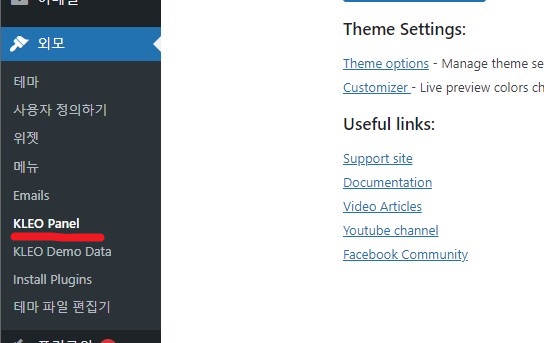
다운로드 및 테마 활성화를 하셨으면, 좌측에 있는 ‘외모’ 탭에 클레오 커뮤니티 테마의 대한 다양한 메뉴가 활성화 된 것을 확인할 수 있습니다. 여기서 ‘KLEO Panel’ 메뉴를 클릭합니다.
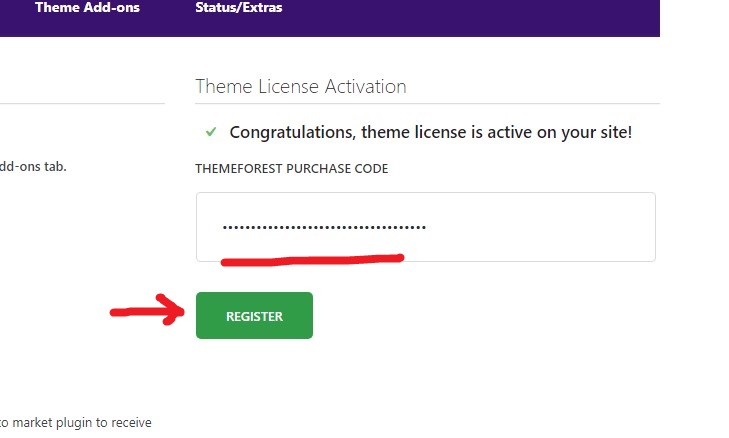
아까 다운로드 받은 구매 코드 (Purchase code)를 테마 라이센스에 붙혀넣고, ‘Register’ 버튼을 클릭하여, 테마를 활성화 해주세요.
필수 플러그인 설치 및 활성화하기
워드프레스 클레오 (Kleo) 커뮤니티 테마와 통합되어있는 필수 플러그인 몇 가지를 다운로드 해주셔야 합니다.
- 구매코드 입력하는 페이지에서 상단에 보시면 ‘theme add-ons’ 탭을 확인할 수 있습니다.
- 기본적으로 ‘REQUIRED’라고 표시되어있는 플러그인은 필수로 설치합니다.
선택사항 (Optional) 설치
클레오 테마는 일반 커뮤니티 뿐 만아니라, 쇼핑몰, 일반 블로그, 랜딩 페이지 등을 제작할 수 있는 복합성 테마이기 때문에 커뮤니티 구축에 필요한 몇 가지 선택사항 플러그인을 다운로드 해주셔야 됩니다.
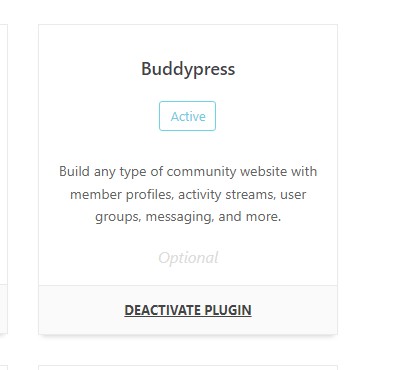
첫 번째로 버디프레스입니다. 버디프레스는 각 회원 만의 고유의 프로필을 생성시켜주며, 해당 프로필 페이지에서 커뮤니티 활동이나 작성 게시물, 메시지, 친구 등록, 소개글 작성 등 다양한 기능들이 한꺼번에 포함되어 있습니다.
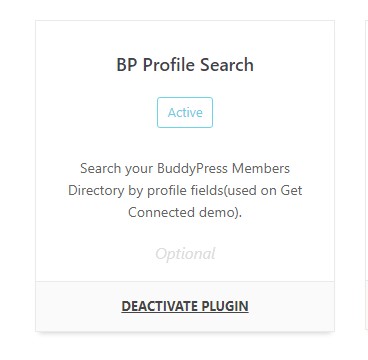
버디프레스 멤버 프로필을 검색할 수 있는 확장 애드온 플러그인입니다. 커뮤니티에 도움될 수 있는 기능이기 때문에 다운로드 해줍니다.
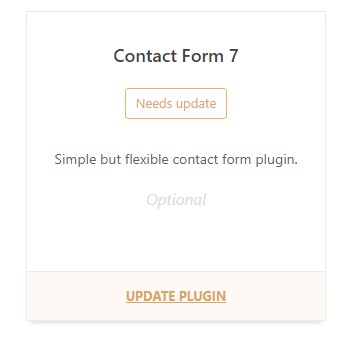
워드프레스 대표적인 문의양식 플러그인인 Contact Form 입니다. 해당 기능을 통해, 이메일 접수, 커뮤니티 분쟁 등의 다양한 문의를 제공받을 수 있으며, 커스텀 템플릿 편집도 가능합니다.
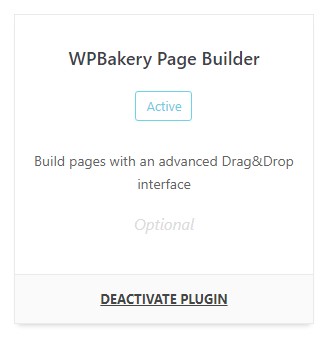
페이지 빌더 (사이트를 꾸미는 플러그인) 중에서 가장 인기 있고 대표적인 플러그인입니다. 원래는 돈 주고 구매해야하지만, 클레오 테마를 구매하시면 무료로 제공됩니다.
코딩이 가능하신 분들은 직접 파일을 손대는게 좋을 수 있지만, 초보자이신 분들은 페이지 빌더를 통해 커뮤니티를 쉽게 꾸밀 수 있습니다.
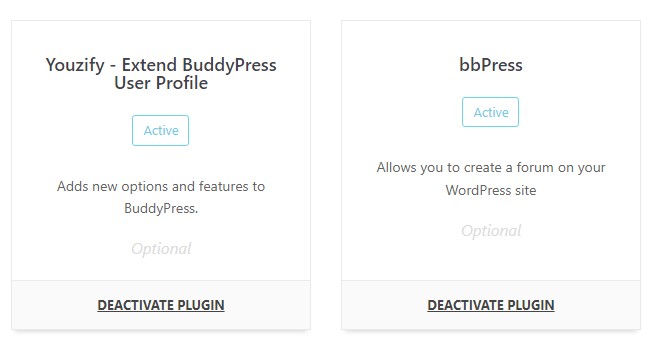
버디프레스가 회원 프로필을 위한 플러그인이라고 한다면 비비프레스는 커뮤니티 게시판을 위한 플러그인입니다. Youzify는 비비프레스와 버디프레스 2가지 플러그인을 조금 더 보완시켜주는 보조 기능들이 내장되어 있습니다. (디자인, 간단한 기능 설정 등)
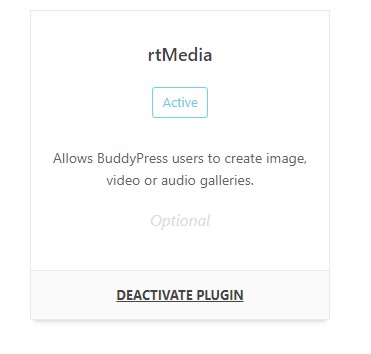
커뮤니티 이용자들이 이미지나 비디오, 오디오 갤러리를 생성할 수 있도록 rtMedia 플러그인도 다운로드해주시면 됩니다.
버디프레스 설정하기
버디프레스 설정은 관리자 페이지 사이드바 중 ‘설정’ 메뉴에서 ‘버디프레스’를 확인할 수 있습니다.
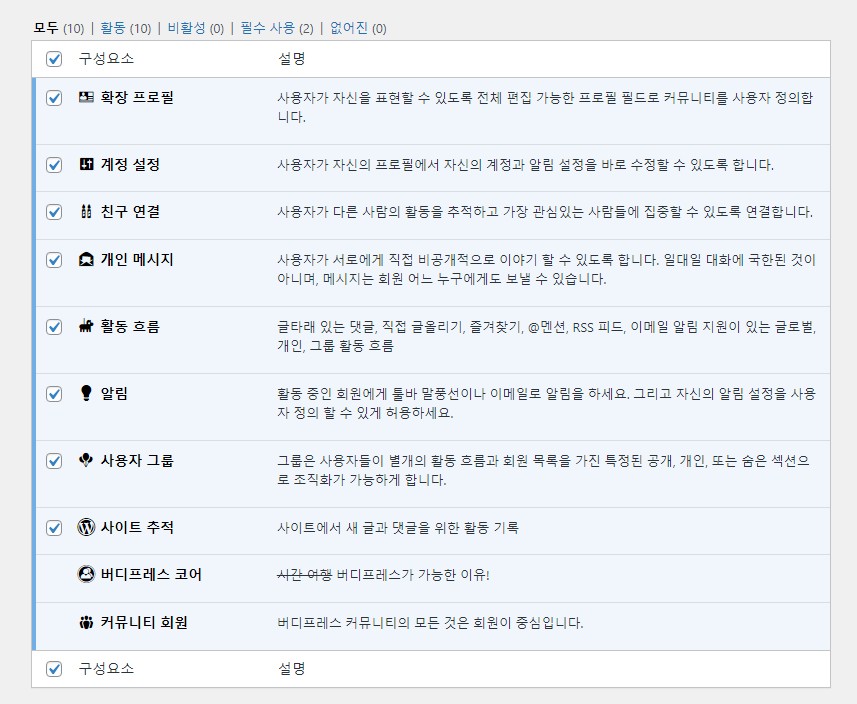
기본적으로 모두 활성화 해주도록 합니다. 여기서 회원간에 친구 맺기나, 메시지 보내는 기능이 필요 없다고 생각되는 경우, ‘친구 연결 및 개인 메시지‘를 비활성화 하시면 됩니다.
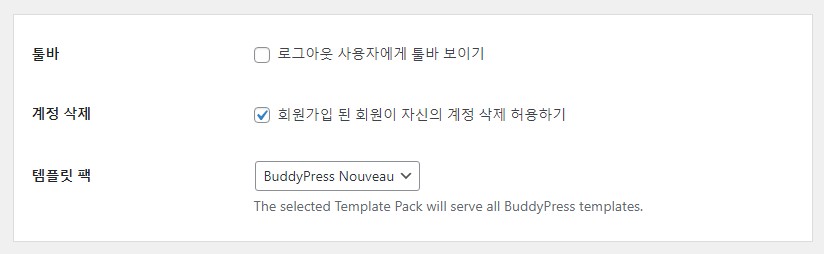
페이지에서 가장 위로 올라가보시면 ‘옵션’ 이라는 탭을 확인할 수 있습니다. 눌러주세요.
- 툴바 : 워드프레스에서 기본적으로 제공하는 관리자 툴바이며, 로그아웃 한 사용자에게 보이고 싶을 경우 활성화 하면 됩니다.
- 계정 삭제 : 회원이 자신의 계정을 삭제하는 것일 허락하는 경우 활성화를 누릅니다.
- 템플릿 : 버디프레스 프로필 디자인 템플릿 2가지가 제공됩니다.
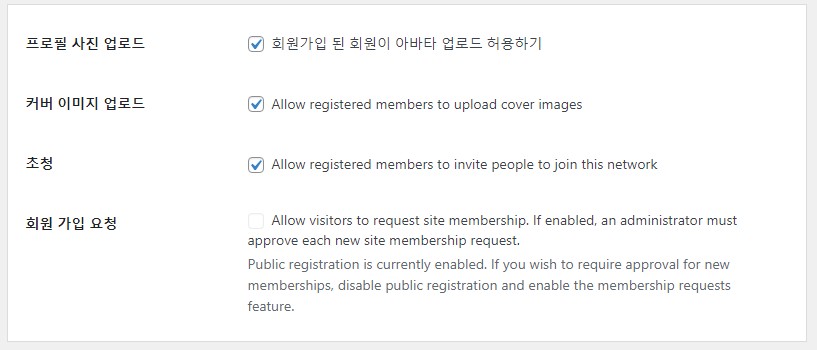
프로필 및 커버 이미지 변경이나 업로드를 허용하고 싶은 경우 체크를 해줍니다. 또, 회원이 다른 사람을 해당 커뮤니티 사이트로 초대할 수 있도록 기능을 제공하고 싶으시다면 ‘초청’ 기능을 화성화 합니다.
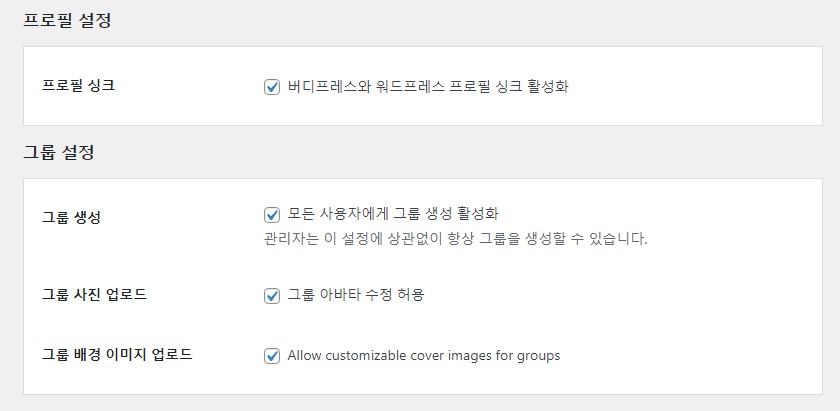
- 프로필 싱크는 버디프레스와 워드프레스 관리자 프로필 간에 연동을 해주는 기능이므로, 활성화합니다.
- 그룹은 회원이 별도의 그룹을 생성할 수 있도록 하는 기능입니다. 페이스북으로 친다면, 페이스북 그룹 정도와 비슷하게 작동됩니다.
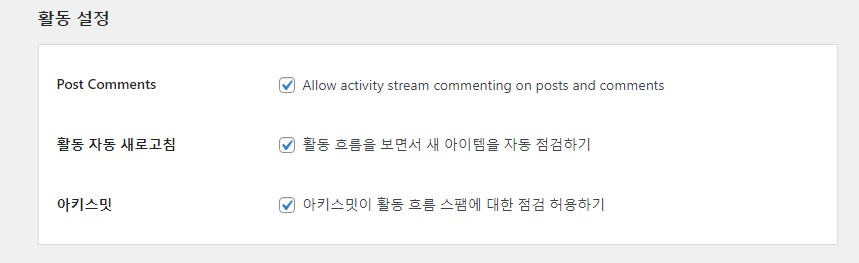
- Post Comments : 버디프레스 프로필에 있는 활동 게시물의 대해서 댓글 작성 가능 유무를 활성화할 수 있습니다.
- 활동 자동 새로고침 : 각 커뮤니티 이용자들의 활동을 자동으로 새로고침할 것인지 설정할 수 있습니다.
- 아키스밋 : 아키스밋이란 스팸 보호 플러그인과 통합할 것인지 활성화할 수 있습니다. 대신에 아키스밋을 별도로 추가 설치가 필요합니다.
커뮤니티 페이지 설정
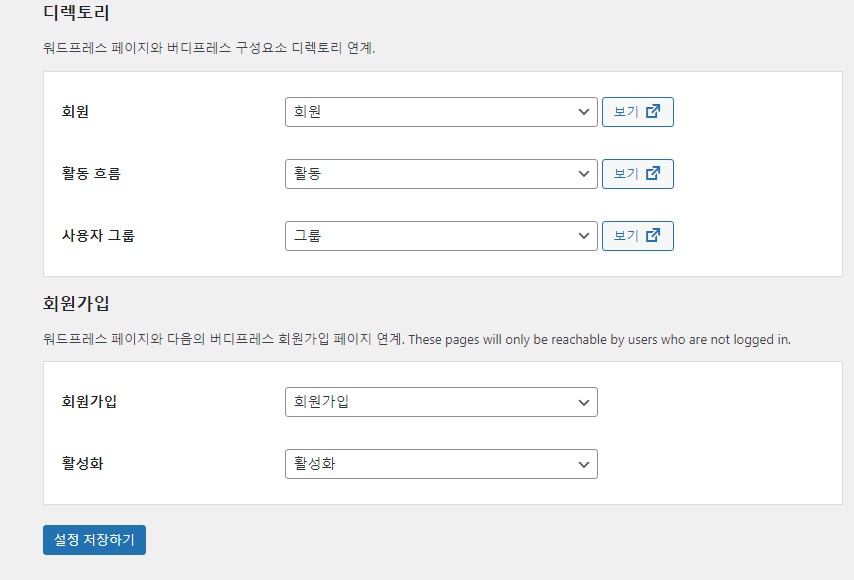
페이지 위로 쭉 올라가시면, ‘페이지’ 탭을 확인할 수 있습니다. 클릭하시면, 위 이미지와 같이 각 커뮤니티 디렉토리 페이지를 설정할 수 있습니다.
버디프레스를 다운로드하시면 기본적인 페이지가 자동 생성되어 연동이 되어있습니다만, ‘페이지 고유주소’가 한글이거나, 마음에 들지 않을 수 있기 때문에 별도 수정이 원하시는 분들은 ‘페이지’ 탭에서 고유주소를 수정해주셔야 합니다.
- 회원 : 내 워드프레스 커뮤니티에 가입한 모든 회원 목록이 있는 페이지
- 활동 흐름 : 모든 회원들의 활동이 표시되는 페이지 (예 : 게시물 작성, 프로필 변경, 활동글 작성 등 모든 활동)
- 사용자 그룹 : 사용자들이 생성한 모든 그룹
- 회원가입 : 내 워드프레스 커뮤니티 회원가입을 위한 페이지 (앞으로 해당 페이지를 통해 신규 이용자들을 가입받아야 합니다)
- 활성화 : 이메일 인증 후 계정 활성화를 위한 전용 페이지
이로써 워드프레스 커뮤니티 만들기를 위한 버디프레스 플러그인 설정은 끝입니다. 다음은 비비프레스 설정 방법입니다.
비비프레스 설정하기
비비프레스 설정은 설정 / 게시판 메뉴 항목에서 변경할 수 있습니다.
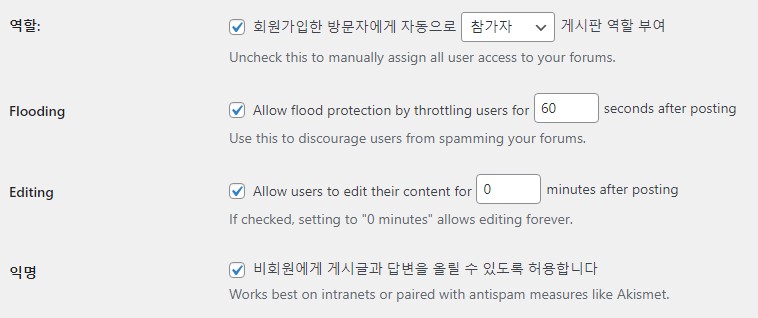
- 역할 : 커뮤니티 회원 등록 후 어떤 역할을 제공할지 설정할 수 있습니다. 기본은 ‘참가자’ 이며, 게시물, 댓글 작성과 같은 기본적인 역할을 부여할 수 있습니다.
- Flooding : 게시물 작성 시간 텀을 제한할 수 있습니다. 60인 경우 60초 마다 작성할 수 있습니다.
- Editing : 편집 가능한 시간 텀입니다.
- 익명 : 비회원도 게시물 작성 및 댓글을 허락할 것인지 활성화할 수 있습니다.
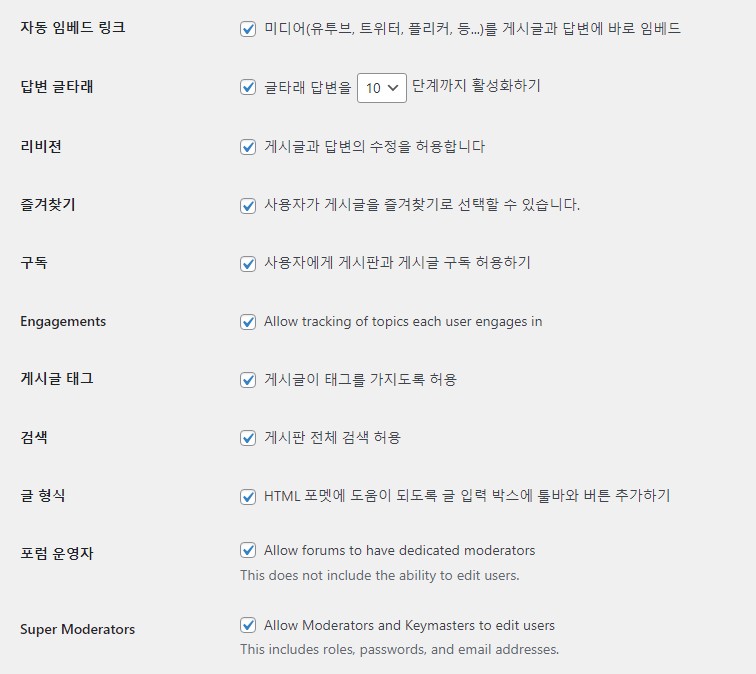
기본적으로 모두 활성화해주도록 합니다. 대신에, 포럼 운영자와 Super Moderators는 해당 게시판을 별도로 관리해줄 직원이나 관계자가 있다면, 별도로 게시판 관리자를 추가해주셔야 합니다.
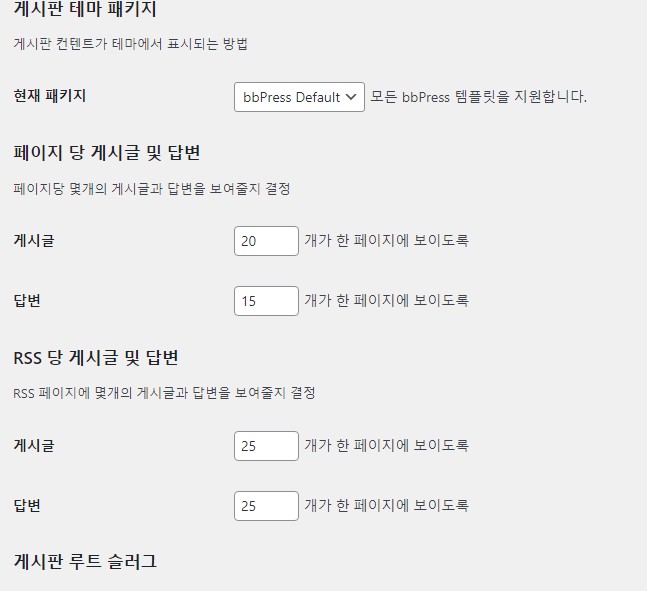
게시글과 답변을 한 페이지에 얼마나 보일 것인지, RSS 피드 주소에는 얼마나 노출시킬 것인지 설정할 수 있습니다.
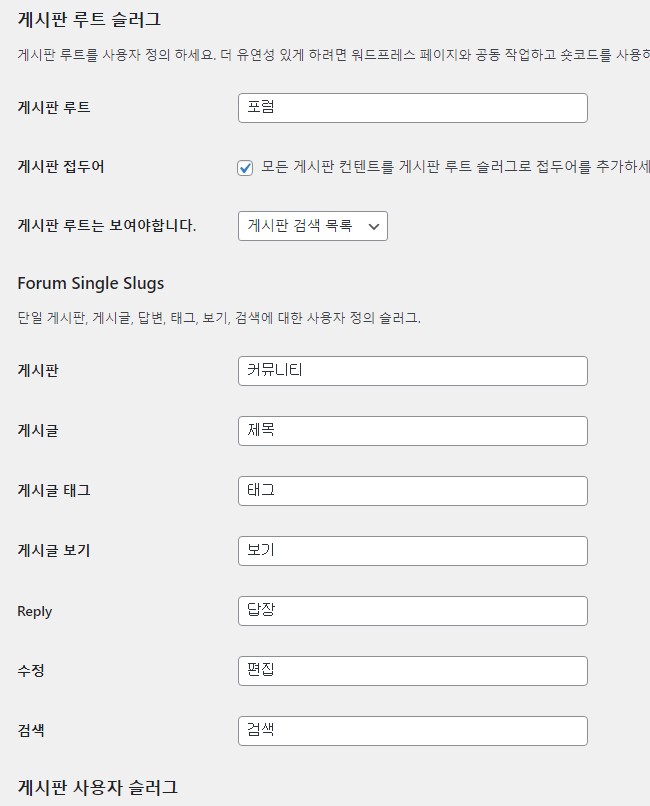
각 커뮤니티 게시판 URL (슬러그)를 어떤 식으로 만들 것인지 커스텀 URL 작성이 가능합니다. 모든 게시판에 추가하면, 추가하는 게시판마다 ‘exam.com/포럼/게시판명/게시물명’이라는 URL이 작성됩니다.
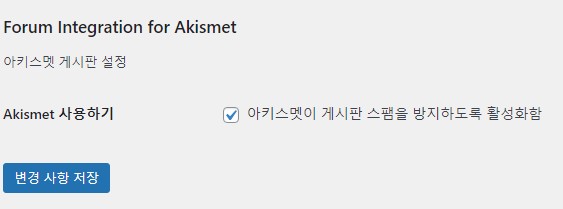
마찬가지로, 아키스멧과 통합함으로써 비회원 작성의 대한 스팸 활동도 자동으로 블록처리가 가능합니다. 비회원도 작성이 가능한 익명 커뮤니티 운영을 원하시는 분들은 아키스멧을 꼭 연동하시는 쪽을 추천 드립니다.
Youzify 설정하기
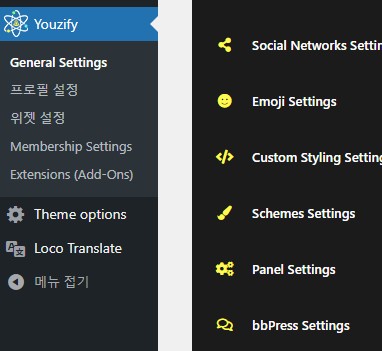
Youzify 플러그인은 별도의 탭이 생성되어 있습니다. 기존 버디프레스와 비비프레스의 오래된 디자인과 UI/UX 부분을 더 개선시켜주고, 몇 가지 추가된 기능을 이용할 수 있기 때문에 개인적으로는 다운로드하는 쪽을 추천합니다. (필수는 아니며, 확장 기능 애드온 느낌의 플러그인 입니다)
- General Settings : 버디프레스 프로필 각 기능의 대해서 조금 더 세부적인 부분을 설정할 수 있습니다. (버디프레스의 일반 설정 보다 더 다양한 기능들을 제공합니다)
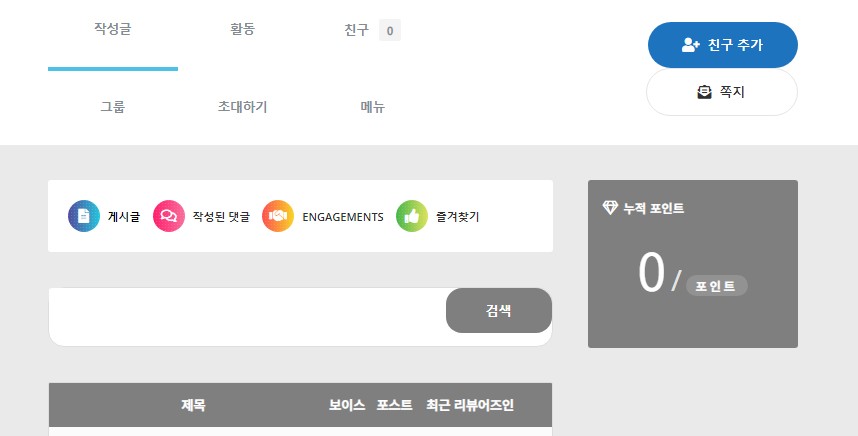
- 프로필 설정 : 프로필 페이지에 표시되는 각 탭들 (작성글, 활동, 그룹 등)의 대한 디자인 편집과 별도의 탭을 생성할 수 있는 기능을 제공합니다.
- Membership setting : 로그인과 등록 기능의 대해서 더 상세한 설정이 가능합니다.
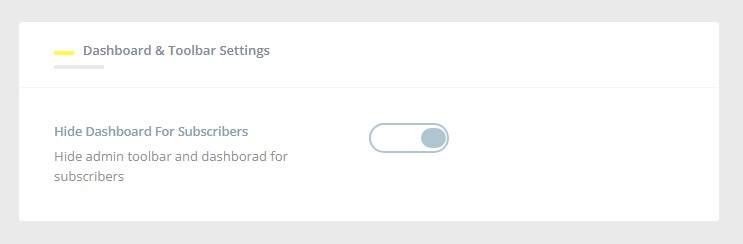
여기서 ‘Dashboard & Toolbar settings’를 활성화 하시면, 커뮤니티 회원에게도 워드프레스 기본 관리자 툴바를 숨길 수 있습니다.
SMTP 설정하기
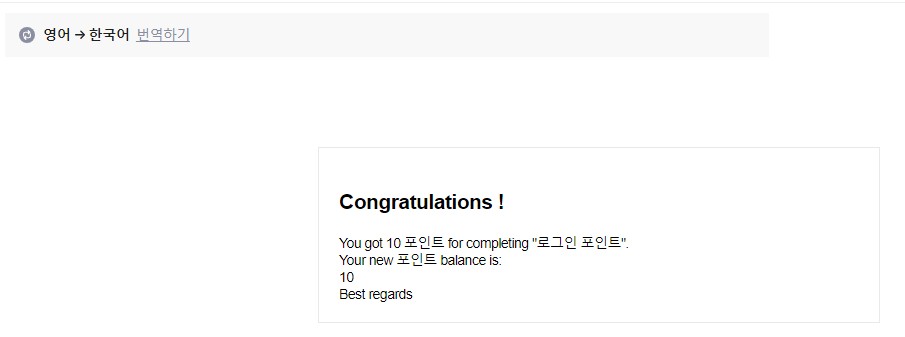
다른 커뮤니티 플랫폼도 마찬가지로, 워드프레스도 SMTP를 설정해주셔야 이메일 인증을 통한 회원가입, 각 활동의 대한 내용을 이메일로 전송할 수 있습니다. 사용자들이 작성한 게시물 알림이나 답변 알림 등 모두 이메일로 처리할 수 있기 때문에 커뮤니티 참여도가 상승합니다.
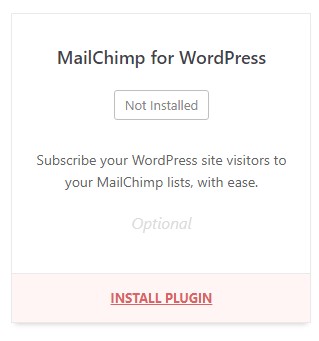
클레오 커뮤니티 테마에서도 메일침프란 플러그인을 제공합니다만, 신원인증 (신분증 제출 등) 서류를 별도로 제출해야하기 때문에 개인적으로 많은 불편함이 있었습니다.
대체 방안으로 WP Mail SMTP란 플러그인을 설치하여, 클레오테마와 통합 작업을 진행합니다.
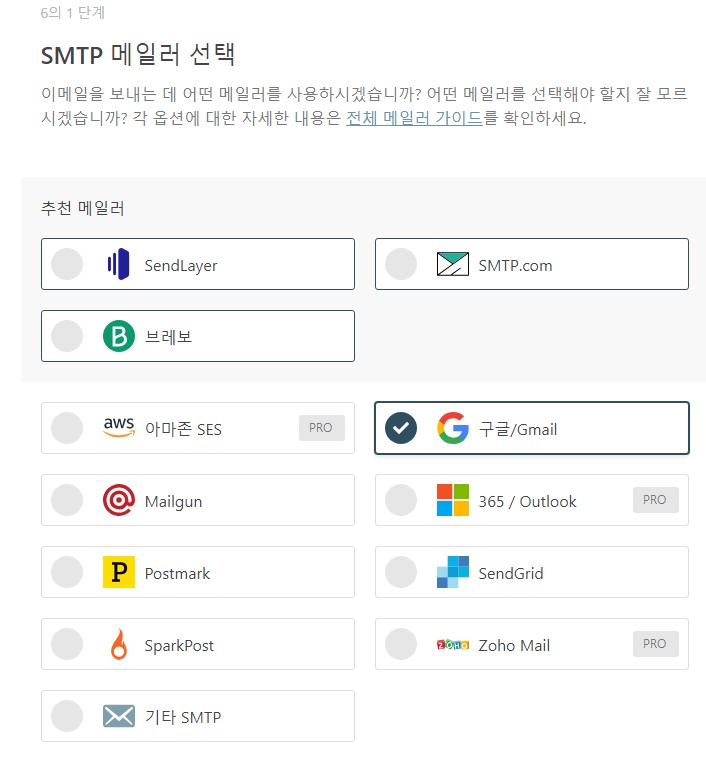
다양한 메일서버들이 있습니다만, 거의 대부분이 유료 구독제이기 때문에 개인적으로 구글 SMTP를 추천합니다. 대신에 나중에 사이트 규모가 커지거나, 메일량이 증가하는 경우 다른 SMTP 서버로 이동해야할 수 있습니다.
WP MAIL SMTP와 구글 메일을 연동하는 방법을 참고하시면, 자세한 내용을 확인할 수 있습니다. 영문으로 되어있기 때문에 번역 기능을 적절히 사용하여 참고하도록 합니다.
통합하기
버디프레스는 WP MAIL SMTP 플러그인과 통합되어있지 않기 때문에 별도의 코드를 추가해야할 필요성이 있습니다. 만약, 추가하지 않고도 회원가입 활성화 메일이 도착한다면, 그대로 놔두셔도 되지만, 활동 이메일이 작동하지 않는다면 아래의 코드를 테마 functions.php 파일에 넣어줄 필요성이 있습니다.
// Set BP to use wp_mail
add_filter( 'bp_email_use_wp_mail', '__return_true' );
// Set messages to HTML for BP sent emails.
add_filter( 'wp_mail_content_type', function( $default ) {
if ( did_action( 'bp_send_email' ) ) {
return 'text/html';
}
return $default;
} );
// Use HTML template
add_filter(
'bp_email_get_content_plaintext',
function( $content, $property, $transform, $bp_email ) {
if ( ! did_action( 'bp_send_email' ) ) {
return $content;
}
return $bp_email->get_template( 'add-content' );
},
10,
4
);add_filter (‘bbp_get_title_max_length’,’change_title’) ; 위에다가 위 코드를 넣어줍니다.
FTP 쉽게 접속하기
워드프레스 파일 매니저란 플러그인을 사용하시면, 위 코드를 넣기 위해 FTP 서버에 직접 접속하지 않으셔도 됩니다. wp-content/theme/kleo/fuctions.php 순서로 접속하여, 해당 열을 찾아 코드를 넣어주세요.
워드프레스 커뮤니티 게시판 만들기
워드프레스 커뮤니티 게시판은 앞으로 ‘카테고리’로 사용됩니다. 게시글은 ‘사용자가 작성하는 작성글’로 사용됩니다.
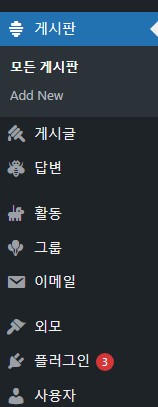
게시판 중 아래의 ‘Add New’ 버튼을 클릭합니다.
새 게시판 생성하기
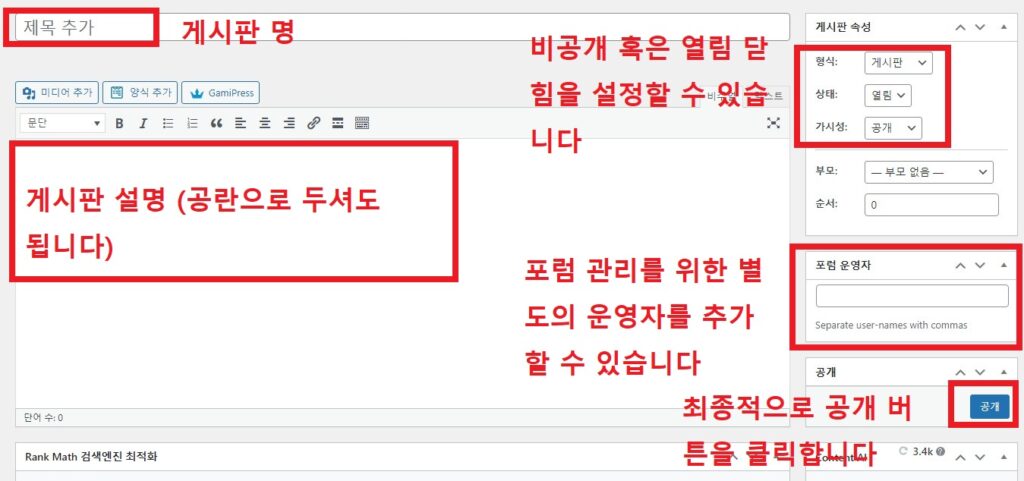
제목 추가에는 앞으로 사용될 게시판 이름을 작성하고, 별도의 운영자가 있는 경우 추가해줍니다. 내용은 작성할 필요가 없지만, 별도로 공지할 내용이 있는 경우 작성해주셔도 됩니다. 최종적으로 공개 버튼을 클릭합니다.
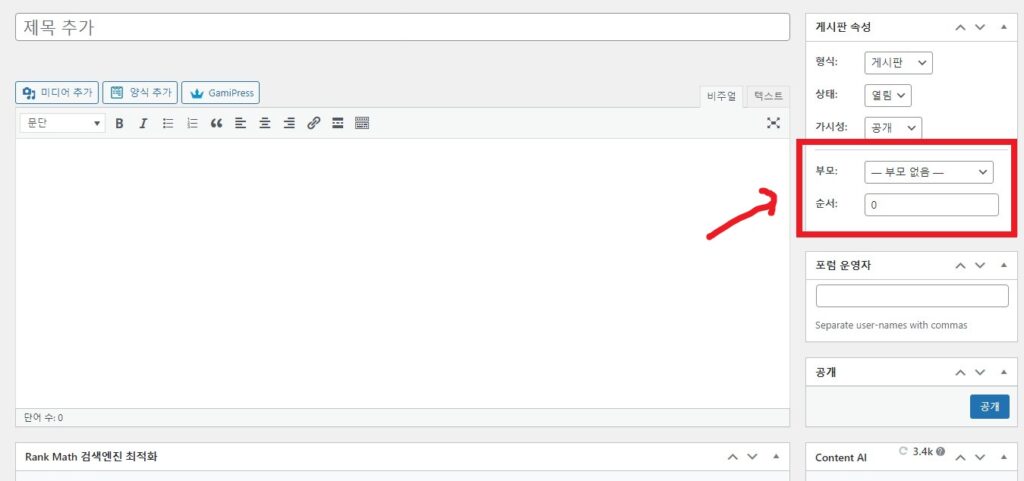
만약 대분류 소분류 순서로 카테고리를 정리하신다고 하신다면, 위 이미지와 같이 부모 게시판을 설정할 수 있습니다. 상위 게시판을 설정하시면, 사용자들이 상위 게시판 > 하위 게시판으로 접속하기에 용이합니다.
고유주소 설정하기
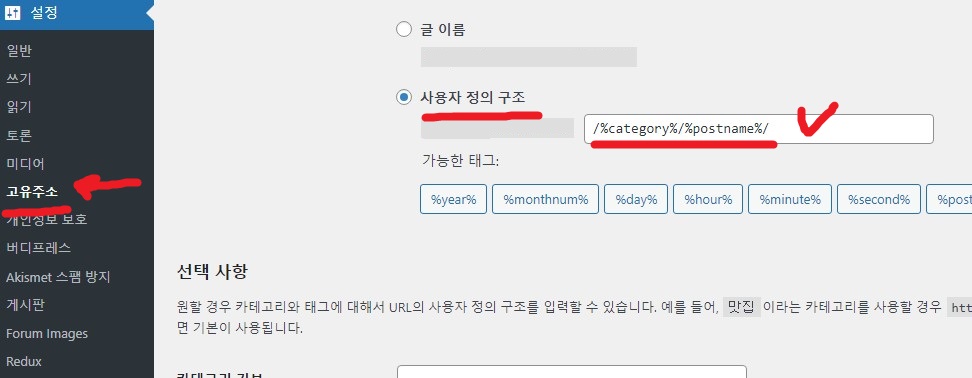
워드프레스 시스템 설계 특성상, 사용자 정의 URL을 사용하는 플러그인이 있는 경우 고유주소를 ‘사용자 정의 구조’로 설정해주셔야 정상적으로 작동할 수 있습니다.
사용자 정의 구조는 포스트 이름만 해주셔도 되지만, 추후 블로그 까지 작성할 계획이 있다면 카테고리와 포스트 이름 둘 다 넣어주도록 합니다.
이유는 블로그 URL 구조가 홈페이지/카테고리명/포스트명 순서로 되기 때문이며, 구글 검색결과 구조화 데이터에 있어서 조금 더 깔끔하게 보여줄 가능성이 있기 때문입니다.
게시글 작성
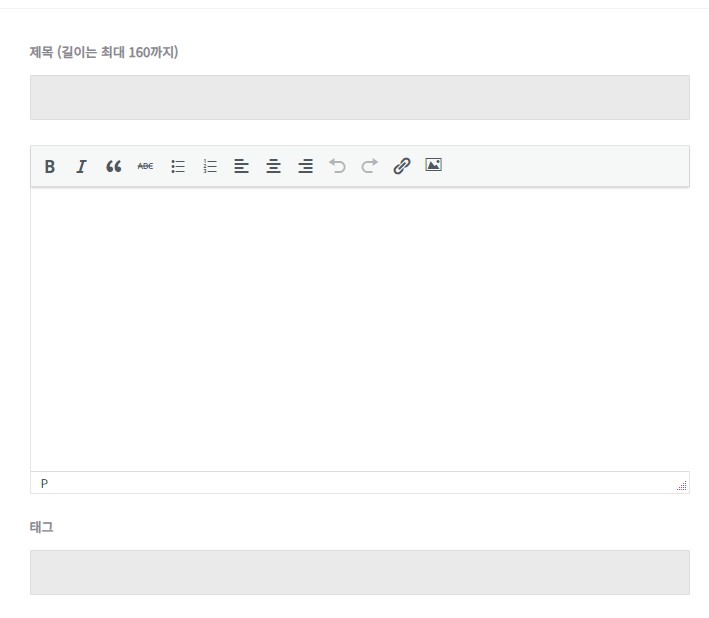
이제부터 워드프레스 커뮤니티 사용자들이 프론트 (전면) 페이지에서 게시글을 작성할 수 있습니다. 위 이미지 같은 경우는 제가 별도로 CSS를 조금씩 변경했거나, 번역을 했기 때문에 현재 여러분의 기본 작성 템플릿 모습과 조금 다를 수 있습니다.
FAQ
이미지 파일 업로드하기
기본적으로 워드프레스 커뮤니티 사이트는 이미지를 외부 URL을 통해 넣습니다. 이렇게 되면, 커뮤니티 이용에 큰 불편함이 있을 수 있는데요.
이미지 업로드 비비프레스 플러그인을 사용하시면, 이미이 파일을 직접 업로드하여, 게시물 에디터에 넣을 수 있습니다.
페이지 꾸미기
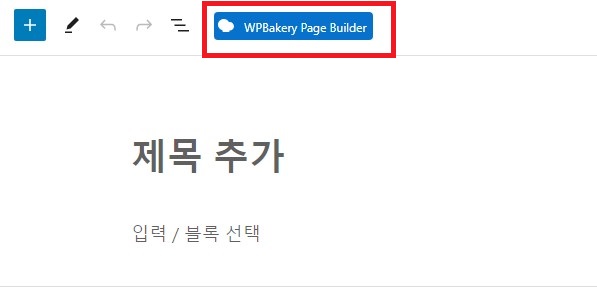
각 페이지별 꾸미기는 워프 베이커리 페이지 빌더를 사용하시면 됩니다. 백엔드 혹은 프론트엔드에서 어떤 게시글 혹은 게시판을 노출할 것인지, 입맛대로 꾸밀 수 있습니다.
마치며
지금까지 클레오 커뮤니티 테마를 통해서 워드프레스 커뮤니티 사이트 만들어보는 방법의 대해 자세히 알아보았습니다.
이 외에도 굉장히 많은 설명이 필요하지만, 설명이 매우 길어지기 때문에 이 외 궁금한 부분은 댓글을 통해서 질문 받도록 하겠습니다. 이상, 여러분 만의 멋진 워드프레스 커뮤니티 사이트를 만들어보시기 바라면서 이번 포스트를 마치겠습니다.
안녕하세요 좀 자세히 알고 싶은데 혹시 가능할까요?
텔레그램 있으시면 추가 부탁드립니다.
@googleking666
안녕하세요 포럼 게시판을 새로 작성하게되면 메뉴에 추가가 안되는데 어떻게 해야할까요?
제가 이제 확인했네요! whdmsblog@naver.com 으로, 자세한 이미지와 내용 주시면 답변드리겠습니다.